目次
クイック・サマリーEaseUSのレビューでは、データ復元ソフトウェアの外観や使用感、復元可能なファイル形式、実行可能なオペレーティング・システム、価格、そして最も重要な性能についてご紹介しています。私たちの調査結果は、それがあなたのための正しい選択であるかどうかを決定する際のガイドとして使用します。
コンピュータが突然クラッシュしたり、シャットダウンしたりして、大切なファイルやメディアをすべて失ってしまったことはありませんか?このようなデータ損失の原因は、ウイルスやマルウェアによるコンピュータへの攻撃、ファイルの破損や損傷、停電、その他の不測のシステムシャットダウンにあることがあります。
データ復旧ソフトは、パソコンがシステムクラッシュやハードディスク障害に見舞われた際に、まさに救世主となります。ここでは、EaseUS Data Recovery Wizardについて、実際の試用結果やカスタマーレビューを含めてご紹介します。
EaseUS Data Recovery Wizardを独自に試用した結果、MacとPCユーザーの両方にとって、失ったデータの復元に効率的かつ効果的であることがわかりました。ただし、このソフトウェアを使用するための月額料金が、1年以上使用することを約束したくない人にとっては、少し高いという点が考慮されます。同社のウェブサイトでは、本ソフトウェアの無料トライアルを提供しており、リカバリーウィザードの仕組みに関する便利な情報ビデオも用意されています。現在、全世界で75,000,000人以上のユーザーに使用されており、高い評価を受けています。
それでも、私たちはこの製品を自分で試して、お金を払う価値があるかどうかを確かめたいと思いました。見込み客として、突然のデータ全損の復旧に影響を与えるような購入をする前に、十分な情報を得る必要があります。以下は、私たちの結論の包括的な要約です。
EaseUS Data Recovery Wizard の主な機能
🚄 迅速かつ簡単に使える
EaseUS Data Recovery Wizardは、技術的な知識やコンピュータに精通していなくても使用することができます。ソフトウェアのダウンロードには数分しかかからず、ワンクリックでコンピュータのスキャンが開始されます。使用中のGB数にもよりますが、Cドライブのクイックスキャンには通常5分程度かかり、ほとんどの家庭用パソコンでは10時間以内にすべてのデータを徹底的にスキャンすることが可能です。検出されたファイル数とスキャン完了までの残り推定時間は、リカバリウィザードの下部に表示されます。また、ソフトウェアの説明書は数ヶ国語で用意されています。
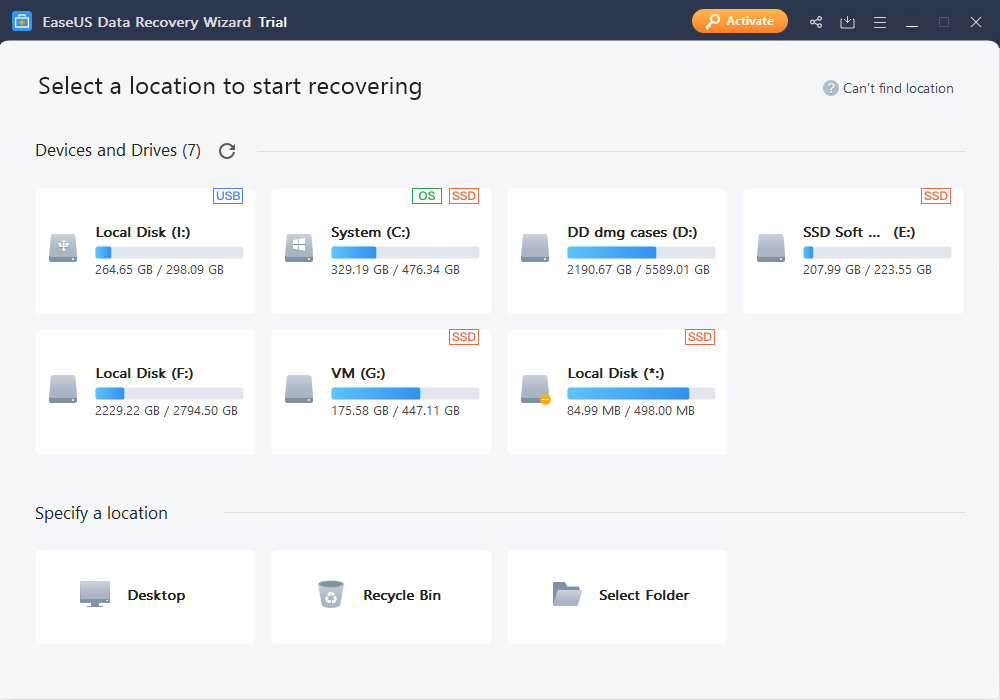
🗃️多くの異なるファイルタイプを復元します。
EaseUS Data Recovery Wizardは、以下のような多くの異なる種類のファイルを復元することができます。
- ほぼすべての文書タイプおよびフォーマット(.txt、.doc、.xltm、.pdf など)。
- 画像
- オーディオ
- ビデオ
- 電子メール。
また、誤って削除したファイルを復元したり、RAWパーティション(システムがファイル構造を認識せず、保存されたデータにアクセスできない場合)を復元したりすることも可能です。
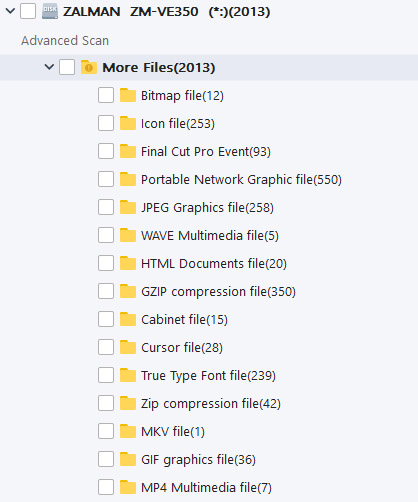
このソフトウェアには、クイックスキャンとアドバンスドスキャンの2つのデータ復元モードがあります。私たちは、最近削除されたファイルを検索して復元することができるクイックスキャンを実行し、ファイルシステムがウイルスによって破損されているかどうかを識別しました。2分ほどで終了しました。次に、長期間保存されていたデータを復元できるアドバンスドスキャンを試しました。これは数時間で終了しました。EaseUS Data Recovery Wizardは、再フォーマットされたハードドライブからファイルを復元することも可能です。SDカード(メモリーカード)、USBフラッシュドライブ(ペンドライブ)、ソリッドステートドライブ、ハードディスクドライブに保存されたデータも含まれます。無料体験では、最大2GBのデータ復元が可能です。
🖥️多くの異なるオペレーティングシステムと互換性があります。
EaseUS のソフトウェアは、ラップトップ、パソコン、外付けまたは内蔵のストレージデバイスからデータを復元することができます。を含むすべてのMicrosoft Windowsオペレーティングシステムのバージョンと完全に互換性があります。
- Windows XP。
- Windows Vista
- Windows 7;
- Windows 8, Windows 8.1;
- Windows 10;
- Windows 11;
- Windows Server 2000。
- Windows Server 2003。
- Windows Server 2008。
- Windows Server 2012です。
- Windows Server 2016 です。
📂エクスポートした保存済みスキャンファイルのインポートを可能にします。
過去のスキャン結果を好きな時にインポートできるようにすることで、どの文書を優先的に取り出したいか、優先順位をつけることができます。インターフェースに「スキャン状況のインポート」ボタンがあります。必要なのは、希望するスキャン結果をインポートして、コンピュータ上のフォルダに保存することだけです。その後、残りのファイルのスキャンを後日続けることができます。
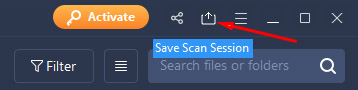
Ease USソフトウェア データ復元プロセス
本製品の無料体験では、124GBの容量が使用されているパソコンのCドライブを30分弱で高度なスキャンを行うことができました。また、復元したい特定のファイルを名前で検索することもできます。紛失したファイルを元のドライブに保存する際、「元のドライブにファイルを保存すると、データが上書きされたり、永久に失われたりする可能性があります」という警告メッセージがポップアップ表示されます。
EaseUS Data Recovery Wizardの使い方は、ソフトをダウンロードして開き、スキャンするデバイスを選択して、結果を待つだけです。スキャンが完了したら、「復元」ボタンを押すだけで、大切なファイルを復元することができます。前述の通り、スキャンには2つのタイプがあります。削除されたファイルを復元するクイックスキャンと、失われたファイルを復元するアドバンストスキャンです。アドバンスドスキャンを完了した後、クイックスキャンを実行したところ、1分足らずで724ファイルを復元することができました。製品の無料体験で利用できるファイル復元はこれだけだったが、作業は素早く、効果的だった。EaseUS Data Recovery Wizardの無料版では、最大2GBのデータを復元することができます。
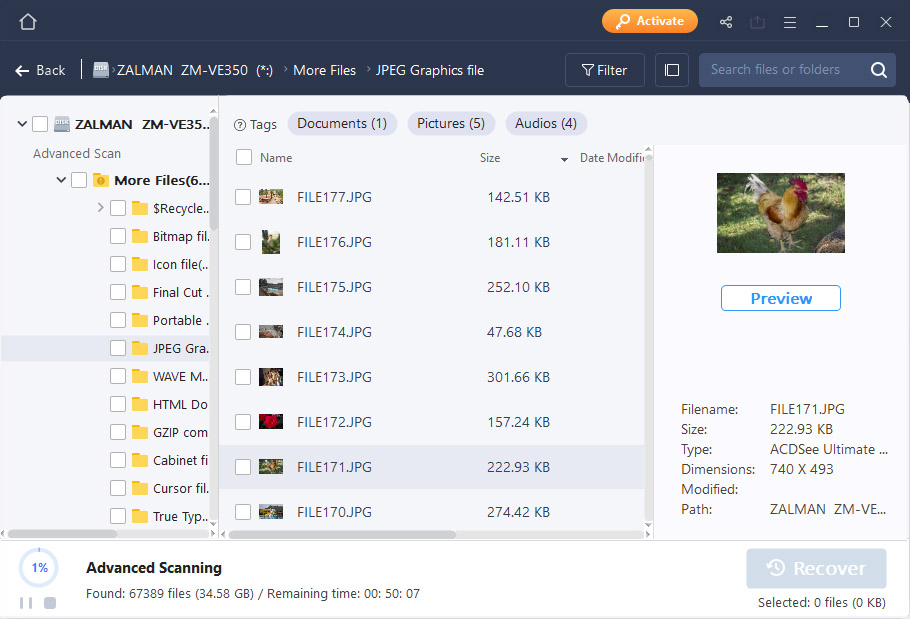
スキャンされたファイルは、その種類によって簡単に見つけることができます。つまり、特定のファイルを素早く見つけるには、見つからないファイルを表示するトグルボタンを使用するだけで、ファイルタイプが表示されます。また、.jpg などのファイルタイプをクリックすると、スキャン結果をフィルタリングして、特定のファイルタイプだけを表示することもできます。
EaseUS Data Recovery Softwareのプランと価格について
EaseUS Softwareの無料版をお試しいただいた後、有料の「Pro」版にアップグレードする場合、3つのプランが用意されています。すべての購入プランは自動更新され、いつでもキャンセルすることができます。
プロモコードを使用して60%オフでEaseusデータ回復ツールを取得します。
- 月払い
- 年払い
- 生涯使用料を支払う
最も費用対効果の低いプランは月払いで、Windowsユーザは69.95ドル、Macユーザは89.95ドルです。このプランでは、1台のコンピュータに1つのライセンス、1ヶ月の無料アップグレード、および無料のリモートアシスタンスが提供されます。Windowsユーザーは99.95ドル、Macユーザーは119.95ドルで、年間プランを購入するとよりお得です。このプランでは、1台のコンピュータに1つのライセンス、1年間の無料アップグレード、および無料のリモートアシスタンスが提供されます。リカバリーソフトウェアに常にアクセスしたい場合は、Windowsユーザーは149.95ドル、Macユーザーは169.95ドルのワンタイムフィーを支払うだけです。これにより、1台のコンピュータに1つのライセンス、生涯無料のアップグレード、および無料のリモートアシスタンスが提供されます。
ᾩ Windowsソフトウェアバージョン
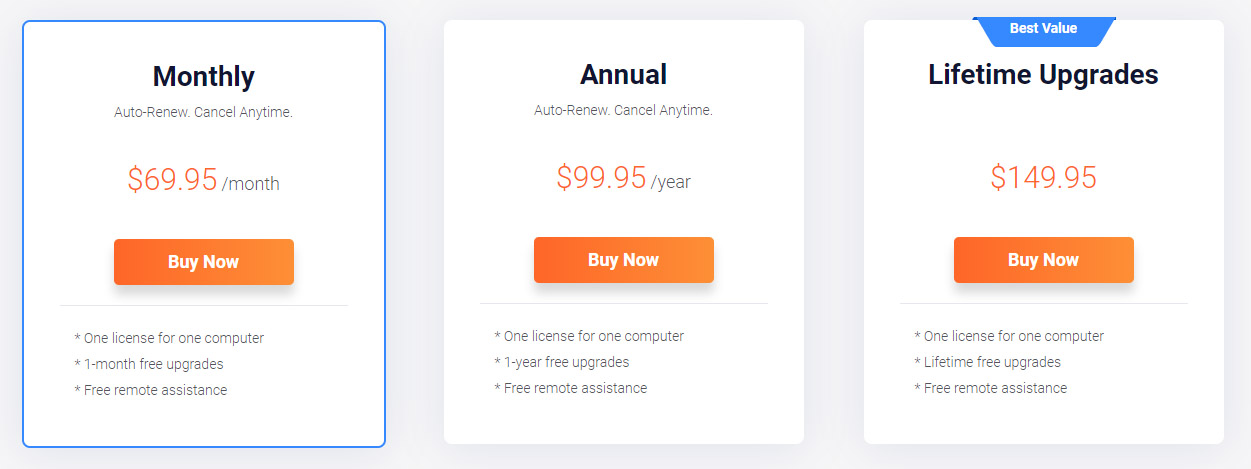
🍏MacOSソフトウェアバージョン
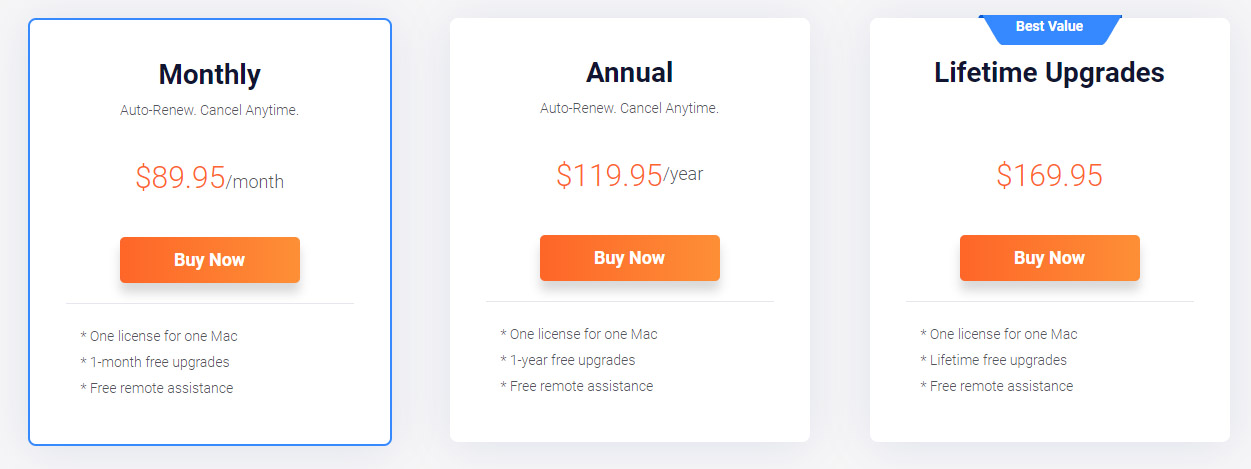
EaseUS Data Recovery Wizardのカスタマーレビュー
購入希望者として、EaseUSソフトを購入されたお客様のレビューを読むことは、購入の判断材料として非常に重要です。ここでは、EaseUSのソフトウェアを試用された方々から報告された、最も一般的な長所と短所をご紹介します。
長所
- 長く失った画像や動画ファイルを簡単に復元することができます。
- EaseUSのウェブサイトには、具体的な問題の解決方法に関する回答とともに、ソフトウェアの使用方法に関する優れた文書が多数掲載されています。
- 迅速かつ効率的。EaseUSソフトウェアが外付けHDDから失ったファイルを2時間程度ですべて復元したと顧客から報告されています。
- Macユーザーからは、ソフトウェアは壊れたシステムに害を与えることなく、何度も何度も失われたデータを復元したと報告されています。
- インターフェイスはシンプルです。アイコンは明確で、カラフルで、理解しやすい。ノートパソコン、PC、デジタルカメラ、ハードディスク、SSDなど様々な場所から簡単にファイルを復元することができます。
- ノートパソコンのクラッシュ後のデータを完全復元。ハードディスクファイルの削除を解除し、テキストファイルや画像を含む250MB以上のデータを復元することができました。
- 特定のファイルを探し出す検索機能や、データスキャンの一時停止・停止機能など、柔軟なデータ復旧プロセスを備えている。
- 元のファイルフォルダから消失した多数のファイルを復元することができた。
欠点
- 他のデータ復元ソフトと比較すると、少し高価です。
- 月々の料金プランは全く経済的ではなく、おそらく1年以上ソフトウェアを使用することを約束しなければならないことを意味します。
- 大きなファイルを復元するのに長い時間がかかることがある。
- ソフトウェアは使いやすいですが、ユーザーインターフェイスは改善されるべきです。
- ユーザー・インターフェースは、初心者が理解するのは難しいかもしれません。
- 英語を話さないユーザーには、言語オプションが限られている。
- ほとんどのデータを復元できるにもかかわらず、一部のファイルは破損しており、スキャンすることができない。
- EaseUS の別パッケージでのみ利用可能な機能が追加されていない。これらの機能には、ハードディスクのクローンを作成する機能や、コンピュータが起動しないときにUSBまたはブータブルディスクを作成する機能などがあります。
EaseUS Data Recovery Wizardに関するよくある質問
EaseUS Data Recoveryの使い方を教えてください。
- まず、WindowsまたはMac用の無料版製品をダウンロードすることから始めます。
- 次に、ダウンロードしたファイルをダブルクリックして、インストールを開始します。続行するかどうかを尋ねる「ようこそ」のプロンプトが表示されます。次へ“をクリックします。
- 使用許諾契約書がポップアップ表示されます。同意して「次へ」をクリックし、「デスクトップアイコンを作成する」の横のボックスをクリックして、インストールをクリックします。
- これで、ソフトウェアがコンピューターにダウンロードされました。同社のウェブサイトでは、ソフトの使い方をステップ・バイ・ステップでわかりやすく説明しています。
Easeusは復旧したファイルをどこに保存するのですか?
アイコンをダブルクリックして、ソフトウェアを開きます。次に、Cドライブ、ドキュメント、ダウンロードなど、スキャンする場所を選択する必要があります。あなたは、2つのスキャンオプションのいずれかを選択することができます:削除されたファイルを回復するクイックスキャン、または失われたファイルを復元することができ、高度なスキャン。スキャンが完了した後、あなたは回復する必要があるファイルを選択したいと思います。一度に一つずつファイルを探すことも、検索バーを使って特定のファイルを探すこともできます。ファイルをダブルクリックすると、その内容がプレビューされます。復元するファイルを選択したら、「復元」アイコンをクリックし、コンピュータにファイルを保存する場所を選択します。これで、どのファイルがどの場所に保存されているかがわかります。
EaseUS Data Recovery Wizardは安全ですか?
EaseUS Data Recovery Wizardは、ハードディスクがクラッシュしたデバイスでも、ドライブが損傷していない限り、全く問題なく実行できるはずです。EaseUSの製品は非常に評判が良いようで、世界中の消費者レビューでも安全性とセキュリティに関して問題はないと報告されています。
EaseUSとは何ですか?
EaseUS はデータ復元ソフトウェアツールで、ユーザーが紛失または削除したデータを幅広いディスクベースのストレージデバイスから復元できるよう支援します。WindowsとMacの両コンピュータに対応したバージョンがあり、無料でソフトウェアを試用することができます。
EaseUSは本当に機能するのですか?
はい、EaseUs は動作します。多くの異なるデータ損失のシナリオから紛失または削除されたファイルを復元することができます。この製品は、何千人ものお客様に使用され、私たちのテスト方法にも耐えることができました。
EaseUSのインストール方法は?
EaseUs のインストールは非常にシンプルで簡単です。お使いのオペレーティングシステムに適したバージョンをコンピュータにダウンロードするだけです。ダウンロードしたファイルを開き、画面上のプロンプトに従ってソフトウェアをインストールします。データ復旧作業を行うために必要な権限をツールに与えるために、おそらく管理者レベルの認証情報を提供する必要があります。
EaseUS Data Recovery Wizardはどうやって起動するのですか?
ソフトウェアをインストールしたら、アプリのアイコンをクリックするだけで起動します。インターフェイスが開いたら、失われたデータを含むターゲット・ドライブまたはデバイスを選択し、EaseUSに復元可能なファイルをスキャンさせる。
EaseUSの価格は?
EaseUS Data Recovery Wizardの価格は、月額69.95ドル、年間99.95ドル、生涯使用で149.95ドルです。特定の短期復旧プロジェクトがない限り、ライフタイムオプションが最もお得です。
EaseUSは本当に無料ですか?
EaseUS の評価版は無料でダウンロードできます。Windows版(無料)では、Pro版にアップグレードする前に2GBまでのデータを復元することができます。Mac 評価版では、デバイスをスキャンして、有償版で復元可能なファイルについてレポートします。
EaseUSはデータ復旧にどれくらいの時間がかかりますか?
データ復旧にかかる時間は、スキャンするストレージデバイスのサイズ、復旧するデータの量、実行するスキャンの種類によって異なります。クイックスキャンはディープスキャンより早く終了しますが、通常、ディープスキャンはより多くの復元可能なデータを検出します。
EaseUSの代替製品は何ですか?
EaseUSの代替となるデータ復元製品としては、以下のようなものがあります。
- ディスクドリル
- リカバリット
- R-Studio
- フォトレック
- ProSoft Data Rescue (プロソフトデータレスキュー)
- レキュバ
- Minitool Power Data Recovery
EaseUSをアクティベートするにはどうすればいいですか?
EaseUSのフルバージョンは、ソフトウェアの試用版ダウンロード内からアクティベートすることができます。月間、年間、またはライフタイムライセンスから選択できるように準備してください。
EaseUSのクーポン、プロモコード、割引はありますか?
はい、EaseUSのサイトには、このサイトからのものを含め、多くのクーポンや割引があります。最新のお得な情報を利用するために、購入時にEaseUSのプロモコードや割引を検索することをお勧めします。
EaseUS Data Recovery Wizardについての結論と評決
EaseUSの復元ソフトを使った経験から、これは評判の良い会社の良い製品であると言えるでしょう。ウェブサイトには、新しいユーザーがソフトウェアを理解するのに役立つ情報ビデオやチュートリアルがあり、初めてのユーザーでもかなり簡単に使用することができます。
EaseUS Data Recovery Wizardは、WindowsまたはMacコンピュータで安全に使用でき、失われたデータを適度に短時間でスキャンして復元することが可能です。Windows版では、破損したドライブや外部記憶装置から破損したファイルを復元することができます。
この製品の唯一の欠点は、無料体験版では復元できるデータ量が非常に限られていること、すべてのファイルタイプが復元できるわけではないこと、そして料金プランがやや高価であることです(特に1年以上ソフトウェアの使用を約束したくない場合)。
